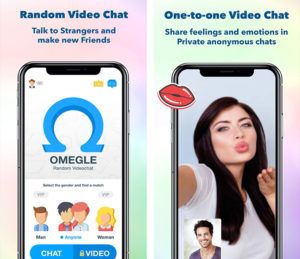Windows: אפשר לאינדקס לקבצים בכונן זה

אם אתם עובדים על מערכת שיש בה מספר עצום של קבצים ואתם צריכים לחפש בין תוכן הקבצים האלה. ואז מאמר זה עשוי לעניין אתכם גם כן. במאמר זה נדבר על Windows: אפשר לקבצים בכונן זה להוסיף תוכן לאינדקס. בואו נתחיל!
ב חלונות , למעשה ניתן לאנדקס את הקבצים בכונן לחיפוש בשתי דרכים למעשה. הדרך הראשונה היא להוסיף לאינדקס רק מאפייני קבצים כמו שמו, התאריך שנוצר, שונה וכו '. בדרך זו, החיפוש לא באמת יכול לחפש מה יש בתוך הקובץ. הדרך השנייה היא למעשה אינדקס תוכן קבצים, בנוסף גם מאפייני הקבצים. בדרך זו, אתם יכולים להשתמש בחיפוש על מנת לחפש תוכן בתוך הקבצים שלכם. לכן בכל פעם שתוכן הקבצים מתווסף לאינדקס, זה די קל בשבילך לחפש משהו בין הקבצים שלך.
כעת השאלה היא כיצד ניתן להגדיר הגדרה זו. ובכן, יש אפשרות ממשק משתמש ייעודית פשוטה שתגדירו באופן עצמאי כמעט לכל אחד מהכוננים שלכם. כך תוכלו לנהל את ההגדרה גם כן.
Windows: אפשר לאינדקס לקבצים בכונן זה
- ראשית, עליך לפתוח סייר קבצים על ידי לחיצה על Windows + E מקשים.
- עכשיו פשוט הקש מחשב זה בחלונית הניווט השמאלית. ואז בחלונית הימנית, לחץ לחיצה ימנית על הכונן שעבורו אתם רוצים להוסיף את תוכן הקובץ, ואז בחרו מאפיינים.
- ובכן, בגיליון הנכסים, על כללי הכרטיסייה, פשוט אתר את אפשר לקבצים בכונן זה להוסיף את התוכן לאינדקס בנוסף למאפייני הקובץ אוֹפְּצִיָה. אתם יכולים חשבון או גם בטל את הסימון אפשרות זו על מנת לְאַפשֵׁר אוֹ השבת אינדקס תוכן קבצים בהתאמה. כברירת מחדל, האפשרות מסומנת גם כן.

- כאשר אתה מפעיל או משבית את האפשרות, עליך לקבל אותה אשר שינויים במאפיינים חַלוֹן. בחלון זה, תוכל גם לבחור אם ברצונך להחיל שינוי אינדקס בכונן בלבד. או שאתה רוצה להחיל אותו על תיקיות משנה וגם על הקבצים, יחד עם הכונן. בחר באפשרות הרלוונטית שלך והקש על אישור כדי להמשיך.
הוסף רק מיקומים ספציפיים | כונן לאינדקס של תוכן
אם אתם רק מאפשרים הוספה לאינדקס עבור מיקומים ספציפיים, זה יעזור כעת להאיץ את ביצועי המחשב. אם ברצונך לגשת לאפשרויות האינדקס לחץ על סמל החיפוש והקלד אפשרויות אינדקס. הקש על האפשרות כדי לפתוח אותה. כאשר אתם באופציות לאינדקס בחרו בלחצן שינוי גם בפינה השמאלית התחתונה.
כעת אתם צריכים להיות במיקומי אינדקס, כעת בחרו בתיקיה בה תרצו שהקבצים יישמרו או בטלו את הסימון מהקבצים שאתם רוצים לא לכלול. על מנת להקל על הפתיחה של תוכניות, אמליץ להוסיף גם את תפריט התחל לאפשרויות שלך.
ובכן, הודות לשינוי זה, מחשב Windows שלך יחפש רק קבצים במיקומים בפועל. לדוגמא התמונות שלי, הורדות וכו '. זה פשוט יחפש את הקבצים במקומות שבהם אתה באמת מחפש קבצים.
כיצד אוכל לכבות לחלוטין את יצירת האינדקס | כונן לאינדקס של תוכן
ובכן, כיבוי האינדקס היה ידוע על מנת לגרום לבעיות מסוימות, אולם אם זה משהו שאתם צריכים לעשות, אז איך אתם עושים זאת. פתח את לוח הבקרה ואז בחר בכלי ניהול. לחץ על אפשרות השירותים. אם אתה מעדיף, אתה יכול גם לפתוח שירותים באמצעות הקלדהservices.mscבתיבת הדו-שיח הפעלה.
כשאתה נמצא בשירותים, פשוט חפש את האפשרות Windows Search or Indexing Service. הקש פעמיים על חיפוש Windows ובכל פעם שהחלון החדש מופיע. פשוט לחץ על כפתור העצירה בתחתית. אל תשכח לשנות את סוג ההפעלה למושבת למעשה.

כשתעשה זאת עם השינויים, תצטרך להפעיל מחדש את המחשב שלך. רק בגלל שביטלתם את אינדקס, זה לא ממש אומר שאין סיכוי שתוכלו לבצע חיפוש. כאשר אתם כן מנסים לחפש משהו, אז פשוט תקבלו הודעה. זה אומר לך שזה יהיה איטי יותר כי זה לא מתפקד.
סיכום
בסדר, כל זה אנשים! אני מקווה שאתם אוהבים את הכונן הזה כדי שיהיה לכם מאמר שנוסף לאינדקס, וגם שהוא יועיל לכם. תן לנו את המשוב שלך בנושא. גם אם יש לכם שאלות נוספות ונושאים הקשורים למאמר זה. אז יידע אותנו בסעיף ההערות למטה. נחזור אליך בהקדם.
שיהיה לך יום טוב!
ראה גם: הפין שלך כבר לא זמין עקב שינוי בהגדרות האבטחה במכשיר זה